Besedilo lahko postavite v obliko v Publisherju. Besedilo ohrani njeno pravokotno obliko polja z besedilom.
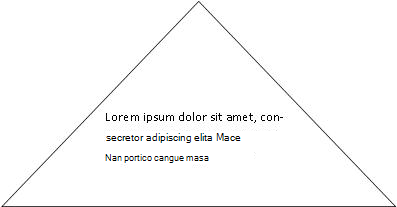
Če želite ustvariti besedilo v drugačni obliki, lahko ustvarite besedilo s funkcijo WordArt in jo spremenite v želeno obliko.

Način ujemanja besedila lahko prilagodite tako, da ga razbijete v več vrstic.

Kaj želite narediti?
Dodajanje besedila v samoobliko
-
Na zavihku Vstavljanje v skupini ilustracije kliknite oblikein nato kliknite želeno obliko.

-
Povlecite, da ustvarite obliko.
-
Oblika je samodejno izbrana.
-
Na zavihku Orodja za risanje v skupini Vstavljanje oblik kliknite Uredi besedilo.
-
Vnesite želeno besedilo.
-
Če želite spremeniti oblikovanje besedila, izberite besedilo, kliknite zavihek osnovno , nato pa spremenite pisavo, velikost, barvo ali kateri koli drug atribut, ki ga želite spremeniti.
Uporaba WordArta za oblikovanje besedila
Za najboljše rezultate uporabite WordArt za krajše bloke ali vrstice besedila. Slogi WordArt zagotavljajo največji vpliv, ko je velikost besedila velika.
-
Na zavihku Vstavi v skupini Besedilo kliknite WordArt, nato pa kliknite želeni WordArtov slog.
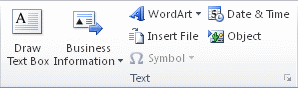
-
Vnesite želeno besedilo.
-
Po potrebi spremenite velikost pisave in kliknite v redu.
Opomba: WordArt privzeto postavi besedilo v eno vrstico, tako da boste morda morali prilagoditi velikost besedila ali pritisnite tipko ENTER, da razdelite besedilo v več vrstic.
-
Na zavihku Orodja za WordArt v skupini slogi WordArt kliknite Spremeni oblikoin nato kliknite želeno obliko.
Izberete lahko obliko in povlečete njegove točke urejanja, da naredite dodatne spremembe oblike.










